セルの条件付き書式を削除する場合は他のオブジェクト同様、FormatConditionsコレクションを指定してDeleteメソッドを実行します。単体の条件付き書式を指定する場合は、インデックス番号(優先度が高い順に1,2,3..)を指定します。
FormatConditions.Deleteメソッド
条件付き書式の削除
範囲.FormatConditions.Delete
範囲.FormatConditions.Delete
VBAによる条件付き書式の作成方法はこちら。
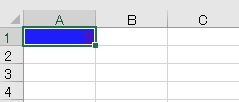
上の記事で作った条件付き書式を削除してみたいと思います。
' vba
Range("A1").FormatConditions.Delete範囲に対してFormatConditionsを付けることで、その範囲の条件付き書式全てを意味するFormatConditionsコレクションが取得できます。その後ろにDeleteを付けることで、A1セルの条件付き書式を全部削除するという命令になります。
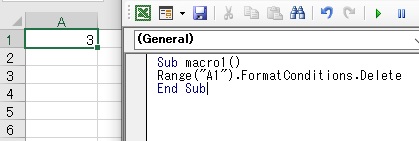
実行結果です。
ひとつだけ条件付き書式を削除
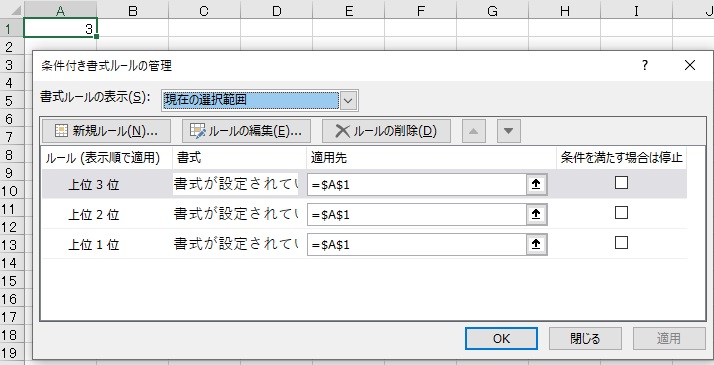
複数条件付き書式が設定されている場合、優先順位順に条件付き書式にインデックス番号がふられています。上から1,2,3です。
' vba
Range("A1").FormatConditions(1).Deleteコレクションの後ろにインデックス番号を付けると、コレクション内の特定のオブジェクト(=特定の条件付き書式)を指定できます。
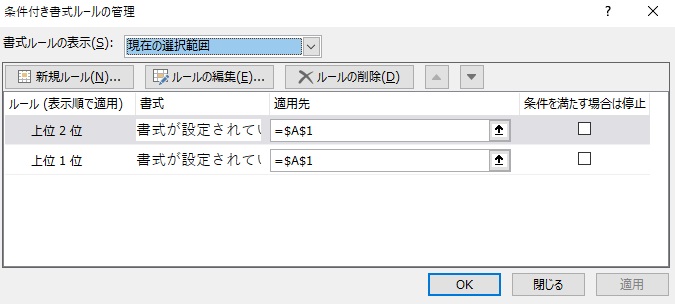
実行結果です。
シート内の条件付き書式をすべて削除する
' vba
Cells.FormatConditions.Delete範囲をCellsにしてコレクションの削除を実行すれば、シート内の条件付き書式がすべて削除されます。

Excel(エクセル):条件付き書式
Excelの条件付き書式は、読んで字のごとく「特定の条件を満たした時にだけ指定した書式を適用する」機能です。また、セルの内容をより視覚的に表現する機能もいくつか用意されています。
書式には罫線、フォント、文字色、背景色などが含まれ、十分に...

関数・演算子・メソッド・プロパティ名から探すExcel/VBA(マクロ)使い方・組み合わせ方まとめ
こちらはExcelやメソッドの諸機能を、機能の名称から探せるまとめ記事です。

やりたいことから方法を探すエクセル(Excel)操作・関数・VBA(マクロ)逆引きまとめ
逆引き(やりたいことから探す)Excel記事まとめ






















コメント